Aug 13, 2025 • Categoría: Soluciones para Windows • Soluciones probadas
La tabla específica que utiliza el sistema operativo de un equipo para encontrar archivos en un disco duro se llama FAT (Tabla de Asignación de Archivo o File Allocation Table). FAT es tan inteligente que mantiene un seguimiento de los segmentos de un mismo archivo guardados en cualquier lugar del disco duro. Windows 95 utilizaba un sistema FAT llamado FAT16 mientras que las versiones posteriores utilizaban un sistema llamado FAT32. El primer sistema de archivos fue creado en 1977 por Microsoft y se ha utilizado desde entonces. De hecho, es el sistema de archivos preferido para las unidades de unidades flash, las tarjetas de memoria de estado sólido (SD) y las unidades de disquete.
- Parte 1: ¿Qué es FAT?
- Parte 2: ¿Cómo Recuperar Datos del Disco Duro FAT16/FAT32/exFAT?
- Parte 3: Estructura de un Sistema de Archivos FAT
- Parte 4: Pérdida de Datos FAT16/FAT32/exFAT del Disco Duro
Parte 1: ¿Qué es FAT?
Hoy en día, el sistema de archivos FAT no es la opción principal; sino el NTFS. No obstante, la tabla de asignación de archivos se ha actualizado varias veces a lo largo de los años para que pueda soportar discos duros más grandes y tamaños de archivo mayores. Hay varias versiones de FAT, la primera es FAT8 y luego FAT12 que fue descubierta en 1980 cuando se lanzaron las versiones iniciales de DOS. La de 12 bits sólo admitía nombres de archivo con no más de 8 caracteres y otros 3 para una extensión. Debido a su uso limitado, el sistema de archivos FAT16 se fundó en 1984 en DOS 3.0 PC y MS-DOS 3.0. También se introdujo un tipo mejorado, FAT16B, que se convirtió en el principal sistema de archivos para MS-DOS 4.0 hasta MS-DOS 6.22.
FAT16X se hizo entonces para MS-DOS 7.0 y Windows 95. FAT32 es actualmente la versión más avanzada y lleva funcionando desde 1996. Acepta unidades básicas de hasta 2TB y las de 16TB (con clusters de 64KB) de espacio. Un tipo ajustado de FAT32, FAT32+, puede soportar hasta 256GB de tamaño de archivo. Por último, está la exFAT o Tabla de Asignación de Archivos Extendida que fue descubierta en 2006 por MS. No es una versión mejorada de FAT32. La exFAT es sólo una edición destinada a unidades flash, tarjetas SDXC y tarjetas SDHC.
Parte 2: ¿Cómo Recuperar Datos del Disco Duro FAT16/FAT32/exFAT?
Recoverit es un programa de recuperación extremadamente seguro para el sistema operativo Windows que acepta un sistema de archivos FAT16 o FAT32. Tanto si se trata de una FAT 16/32 lógica de Windows que se ha borrado, formateado o dañado, Recoverit es todo lo que necesitas. No importa si tus discos y medios de almacenamiento dañados o fallidos se utilizan interna o externamente.

El Mejor Programa de Recuperación de Datos de Discos Duros
- Recupera archivos perdidos o eliminados, fotos, audio, música, correos electrónicos de cualquier dispositivo de almacenamiento de forma eficaz, segura y completa.
- Soporta la recuperación de datos de la basura de Mac, disco duro, tarjeta de memoria, unidad flash, cámara digital y videocámaras.
- Soporta la recuperación de datos de la partición, la eliminación repentina, el formateo, la corrupción del disco duro, el ataque de virus, la caída del sistema en diferentes situaciones.
Todos tus clips de video, fotografías, archivos de audio y otros documentos se restaurarán con un efecto inmediato. A menos que el programa no reconozca un disco o los datos estén dañados, el proceso debe funcionar. Puede ayudarte a recuperar un sistema de archivos FAT perdido, un sistema de archivos FAT eliminado, un sistema de archivos FAT formateado, un sistema de archivos FAT infectado por virus y un sistema de archivos lógicamente colapsado, etc.
Paso 1: Selecciona el disco duro de destino y haz clic en "Iniciar" para escanear los datos perdidos.

Paso 2: Después del escaneo, puedes ir a la vista previa de todos los archivos recuperados y hacer clic en el botón "Recuperar" para guardarlos.
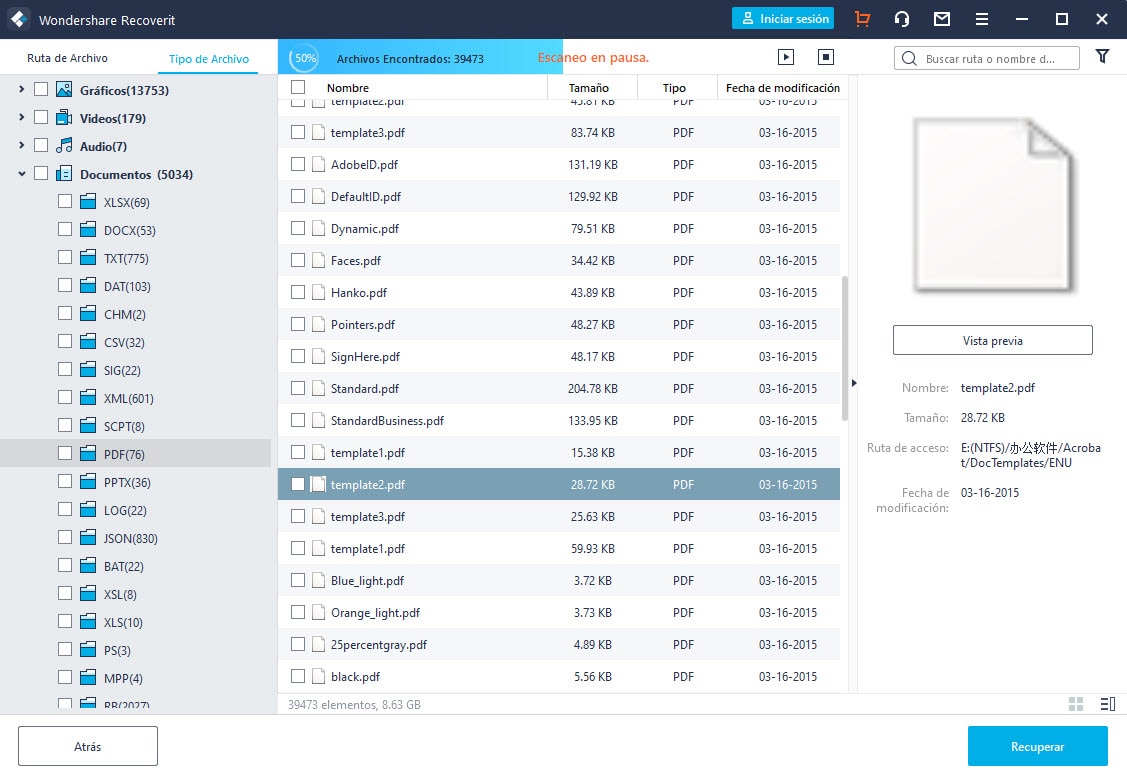
Parte 3: Estructura de un Sistema de Archivos FAT
El diseño de la tabla de asignación de archivos se parece al diagrama que se muestra a continuación. Tiene cuatro secciones: Sector de arranque, Tabla FAT, Directorio raíz y Área de datos.
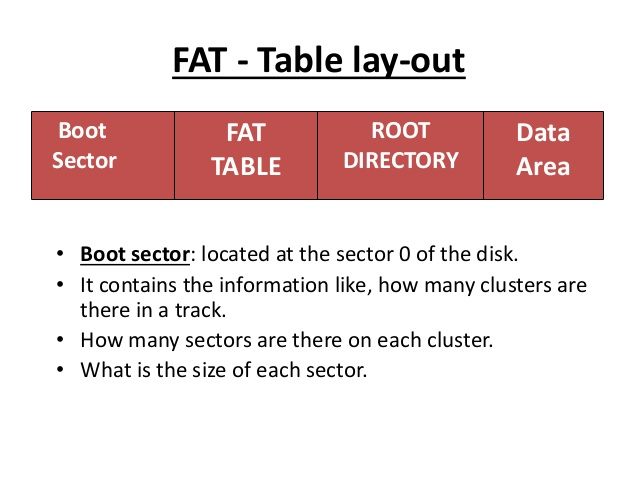
El sector de arranque está situado en el sector 0 del disco y consta de una serie de datos, incluyendo el número de clústeres disponibles en una pista. Además, muestra el número de sectores disponibles en cada clúster y define el tamaño de cada sector. El tamaño del clúster se establece por el tamaño del volumen y puede ser tan grande como 64KB. Los tamaños especificados deben figurar en una tabla de tamaños de clústeres FAT16 o en una tabla de tamaños de clústeres FAT32.
La principal diferencia entre FAT16 y FAT32 es el tamaño de la partición lógica. FAT 32 amplía un volumen de unidad lógica a 127 GB o más, mientras que FAT16 limita la unidad lógica a 2 GB. Por lo tanto, si uno tienes una unidad lógica FAT16 de 2-GB, debes utilizar un clúster de 32-KB mientras que si se utiliza una unidad FAT32, el nivel para un clúster de 4-KB incluye tamaños de unidad de 512MB a 8GB.
Parte 4: Pérdida de Datos FAT16/FAT32/exFAT del Disco Duro
Al igual que otros tipos de discos duros, los elementos que utilizan FAT16, FAT32 y el disco duro exFAT pueden experimentar la pérdida de datos. Si utiliza estos, asegúrate de saber cómo se hace la recuperación de FAT desde ahora. Puedes perder accidentalmente tus archivos de datos FAT de estas maneras:
- Formateo Accidental: Esto sucede sobre todo cuando se está utilizando la mayoría de las tarjetas de memoria y unidades USB. Si estos son formateados o reformateado bruscamente, los datos pueden perderse.
- Eliminación Accidental de Datos: Si eliminas tus particiones FAT utilizando la herramienta de administración de discos de Windows, o alguna otra herramienta de utilidad de terceros, puedes encontrar la pérdida de datos. La reasignación de espacio libre entre tus particiones puede desencadenar la eliminación de una partición FAT y la eventual pérdida de datos.
- Corrupción de los Datos de la Partición: Esto puede ocurrir cuando se está tratando de hacer una instalación de arranque multi-OS o dual-OS.
- Errores al Particionar: Estos se crean cuando se utilizan herramientas de utilidad de particionamiento de terceros para crear nuevas particiones y pueden conducir a la pérdida de datos FAT16, FAT32 o exFAT.
- CD de restauración del sistema - Si intenta recrear o reformatear una partición con un CD de restauración del sistema que obtuvo de un proveedor de ordenadores, puede corromper sus discos FAT16, FAT32 o exFAT.
- Tabla de Particiones Corrupta: Esto ocurre sobre todo durante una pérdida brusca de energía o cuando se quitan los discos duros externos sin cerrar primero cualquier sesión de lectura/escritura en curso.
Como has observado, la pérdida de datos de los discos duros FAT16, FAT32 y exFAT está provocada por la mayoría de los factores que afectan a otros discos duros físicos. Para evitar los problemas que afectan a los sistemas de archivos lógicos de estas unidades de disco, tienes que ser extremadamente cuidadoso con las cosas que podrían corromper o dañar tus archivos. Esto sucede particularmente cuando estás instalando un sistema operativo dual o un sistema multi-operativo. Además, la corrupción de los datos puede ocurrir debido a los errores cometidos al particionar un disco duro o cuando accidentalmente eliminas o formateas una partición. Por ello, hay que tener cuidado al manipular los archivos almacenados en las particiones del disco duro. Es importante retirar tus discos duros externos de la manera correcta para evitar la interrupción brusca de las solicitudes de lectura/escritura. También hay que evitar las subidas de tensión con los artilugios adecuados. Por último, haz siempre una copia de seguridad de tus datos para evitar el estrés que provoca la pérdida de datos.
Soluciones para Windows
- Recuperación de datos
- 1.Recuperar unidad cifrada BitLocker
- 2.Recuperar Gratis Archivos para Windows
- 3.Recuperar Carpetas Eliminadas en Windows
- 4.Recuperar unidad cifrada BitLocker
- Problemas del sistema
- 1.Tecla de mayúsculas no funciona
- 2.CD-ROM o disco no funciona
- 3.Archivos DLL faltantes en Windows
- 4.Pantalla negra después de iniciar sesión
- Consejos para Windows
- 1.Cómo ejecutar Comando Scandisk
- 2.¿Qué es Windows PE?
- 3.¿Cómo montar Ext4 en Windows?
- 4.¿Cómo Formatear la Unidad C?
- Error del equipo de PC




Alfonso Cervera
staff Editor